Tổng hợp các hàm lọc có điều kiện trong excel
Ngày nay, các công việc liên quan đến quản lý dữ liệu đóng vai trò quan trọng trong việc ra quyết định. Việc phân tích và xử lý dữ liệu hiệu quả là cần thiết để đạt được những thông tin giá trị. Phần mềm Excel là một phần mềm cung cấp nhiều hàm và chức năng hữu ích. Trong đó có hàm lọc dữ liệu có điều kiện. Bài viết này, hamexcel.net sẽ đi sâu vào tìm hiểu các hàm lọc có điều kiện trong Excel. Mời bạn đọc cùng theo dõi và tham khảo
Khái niệm hàm lọc có điều kiện trong Excel
Hàm lọc dữ liệu có điều kiện cho phép người dùng chọn ra các phần tử trong một tập dữ liệu, dựa trên các tiêu chí nhất định. Điều này có nghĩa là bạn có thể hiển thị chỉ những giá trị thỏa mãn điều kiện mà bạn đã đặt ra. Giúp bạn dễ dàng tập trung vào những thông tin quan trọng.

Các hàm lọc có điều kiện trong Excel
Trong Excel, có nhiều hàm lọc có điều kiện. Dưới đây là những hàm được sử dụng phổ biến và hamexcel.net muốn chia sẻ đến bạn:
Sử dụng bộ lọc (Filter)
Bộ lọc trong Excel là một công cụ mạnh mẽ và dễ sử dụng, cho phép người dùng lọc dữ liệu một cách trực quan. Để sử dụng bộ lọc, bạn chỉ cần thực hiện theo các bước sau:
- Bước 1: chọn dữ liệu: Đầu tiên, bạn cần chọn bảng dữ liệu mà mình muốn lọc.
- Bước 2: kích hoạt bộ lọc: Vào tab Data trên thanh ribbon và nhấp vào nút Filter. Một mũi tên sẽ xuất hiện ở đầu mỗi cột.
- Bước 3: áp dụng lọc: Nhấp vào mũi tên ở cột bạn muốn lọc, sau đó chọn các tiêu chí lọc phù hợp. Bạn có thể chọn nhiều giá trị để lọc cùng lúc.
Sử dụng bộ lọc rất thuận tiện khi bạn muốn xem nhanh thông tin mà không cần phải viết công thức.
Hàm FILTER
Trong Excel 365 và Excel 2021, hàm FILTER là một trong những công cụ mạnh mẽ nhất để lọc dữ liệu có điều kiện.
- Cú pháp của hàm FILTER như sau: =FILTER(array, include, [if_empty])
Trong đó:
- array: Dữ liệu bạn muốn lọc.
- include: Điều kiện lọc.
- if_empty: Giá trị trả về nếu không có kết quả nào thỏa mãn điều kiện.
Ví dụ: Giả sử bạn có một bảng dữ liệu về doanh thu của khách hàng trong khoảng A2:C10 và bạn muốn lọc ra những khách hàng có doanh thu lớn hơn 1 triệu.
- Công thức sẽ như sau: =FILTER(A2:C10, B2:B10 > 1000000, “Không có kết quả”)
Hàm này sẽ trả về danh sách các khách hàng có doanh thu lớn hơn 1 triệu. Điều này giúp bạn nhanh chóng xác định các khách hàng quan trọng để tập trung vào.
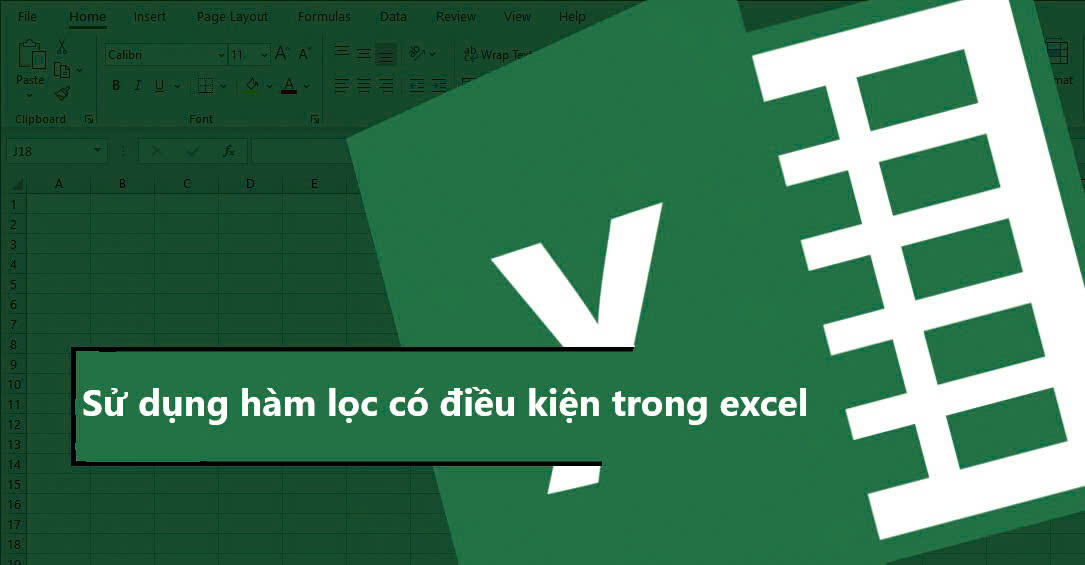
Ưu điểm của hàm FILER
Hàm FILTER cũng cho phép bạn lọc dữ liệu theo nhiều điều kiện. Bạn có thể sử dụng các toán tử logic như AND và OR để kết hợp các điều kiện.
- Ví dụ: Nếu bạn muốn lọc ra các khách hàng có doanh thu lớn hơn 1 triệu và đến từ khu vực “Miền Bắc”, bạn có thể sử dụng công thức sau: =FILTER(A2:C10, (B2:B10 > 1000000) * (C2:C10 = “Miền Bắc”), “Không có kết quả”)
Sử dụng hàm IF kết hợp với các hàm khác
Nếu bạn không có phiên bản Excel hỗ trợ hàm FILTER. Bạn vẫn có thể lọc dữ liệu bằng cách kết hợp hàm IF với các hàm khác như INDEX và MATCH.
Hàm IF có thể được sử dụng để xác định các giá trị thỏa mãn điều kiện.
Kết hợp với hàm INDEX và MATCH
Công thức kết hợp của INDEX và MATCH trong Excel thường được sử dụng để tìm kiếm. Và truy xuất giá trị từ một bảng dữ liệu dựa trên các tiêu chí nhất định. Dưới đây là cú pháp và ý nghĩa của các tham số trong hai hàm này.
- Công thức: =INDEX(array, MATCH(lookup_value, lookup_array, [match_type]))
Trong đó:
Hàm INDEX(array, row_num, [column_num]):
- array: Dải ô chứa dữ liệu mà bạn muốn truy xuất.
- row_num: Số thứ tự của hàng trong dải ô mà bạn muốn lấy giá trị. Nếu bạn chỉ có một cột, thì tham số này đủ.
- [column_num]: (Tùy chọn) Số thứ tự của cột trong dải ô mà bạn muốn lấy giá trị. Nếu không chỉ định, Excel sẽ mặc định là cột đầu tiên.
MATCH(lookup_value, lookup_array, [match_type]):
- lookup_value: Giá trị mà bạn muốn tìm kiếm trong dải ô.
- lookup_array: Dải ô mà bạn muốn tìm kiếm giá trị.
- [match_type]: (Tùy chọn) Kiểu so khớp.
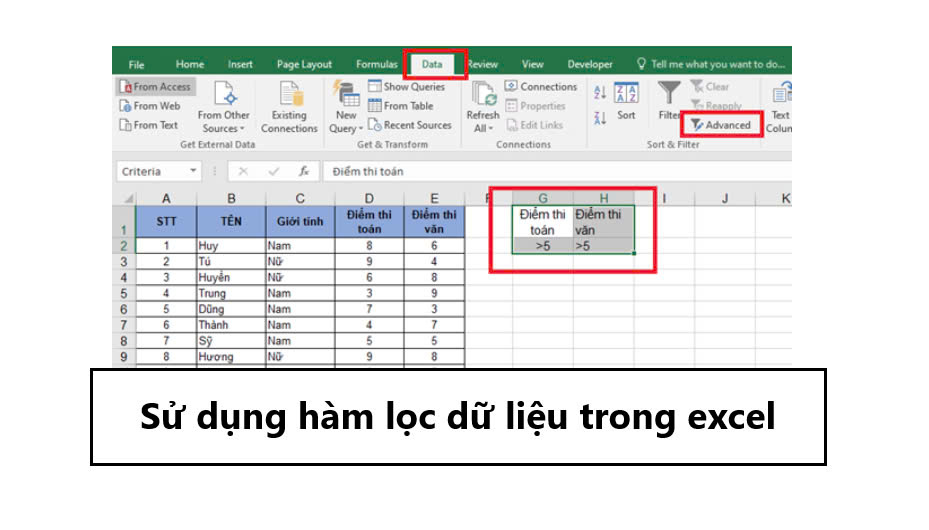
Một số lưu ý khi sử dụng hàm lọc có điều kiện trong Excel
- Trước khi lọc, hãy chắc chắn rằng dữ liệu không có lỗi như khoảng trắng thừa hoặc định dạng không đồng nhất.
- Sau khi áp dụng điều kiện lọc, hãy kiểm tra kỹ lưỡng kết quả để đảm bảo tính chính xác.
- Khi làm việc với nhiều điều kiện, việc sử dụng kết hợp các hàm sẽ giúp bạn có được kết quả mong muốn một cách dễ dàng.
Ví dụ khi sử dụng hàm lọc có điều kiện trong Excel
Ví dụ 1
Giả sử bạn có bảng dữ liệu như sau:
| A | B |
| Mã SP | Giá trị |
| SP001 | 100 |
| SP002 | 150 |
| SP003 | 200 |
Bạn muốn tìm giá trị của sản phẩm có mã “SP002”.
Công thức sẽ như sau: =INDEX(B2:B4, MATCH(“SP002”, A2:A4, 0))
Trong đó:
- MATCH(“SP002”, A2, 0): Tìm vị trí của “SP002” trong dải ô A2. Kết quả trả về là 2.
- INDEX(B2, 2): Truy xuất giá trị trong hàng thứ 2 của dải ô B2, tức là 150.
Ví dụ 2
Giả sử bạn có một bảng dữ liệu khách hàng như sau:
| Tên Khách Hàng | Doanh Thu | Khu Vực |
| Ngọc | 1200000 | Miền Bắc |
| Bình | 800000 | Miền Nam |
| Hoa | 1500000 | Miền Bắc |
| Hùng | 500000 | Miền Trung |
| Lan | 900000 | Miền Bắc |
Nếu bạn muốn lọc ra những khách hàng có doanh thu lớn hơn 1 triệu và đến từ “Miền Bắc”.
Bạn có thể sử dụng công thức: =FILTER(A2:C6, (B2:B6 > 1000000) * (C2:C6 = “Miền Bắc”), “Không có kết quả”)
Kết quả sẽ là:
| Tên Khách Hàng | Doanh Thu | Khu Vực |
| Ngọc | 1200000 | Miền Bắc |
| Hoa | 1500000 | Miền Bắc |
Tổng kết
Hàm lọc dữ liệu có điều kiện trong Excel là một công cụ hữu dụng. Cho phép người dùng truy xuất và phân tích thông tin một cách nhanh chóng và chính xác. Bằng cách sử dụng hàm FILTER và các hàm kết hợp khác. Bạn có thể dễ dàng lọc dữ liệu theo nhiều tiêu chí khác nhau. Từ đó tối ưu hóa quy trình làm việc và nâng cao hiệu suất công việc. Hamexcel.net hiểu rằng, việc nắm vững khả năng lọc dữ liệu sẽ giúp bạn sử dụng Excel hiệu quả hơn. Đáp ứng tốt hơn các yêu cầu phân tích trong công việc hàng ngày của chính mình.